现在很多朋友都在使用win10操作系统了,对于win10系统的使用,全新的界面设计,与win7\win8不同,使用习惯也不太相同了,相信很多朋友对win10的各项设置还是很不熟悉的,今天我们分享的是关于win10任务栏右侧通知区域图标的显示与隐藏设置方法,希望能对您有帮助。

操作方法
-
01
win10系统桌面最下方的任务栏处,点击鼠标右键,弹出右键菜单,选择菜单中的“属性”项,如下图。
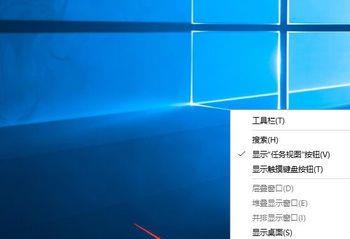
-
02
在弹出“任务栏开始菜单属性”窗口,任务栏选择卡,点击下面的“通知区域”右侧的“自定义”按钮。
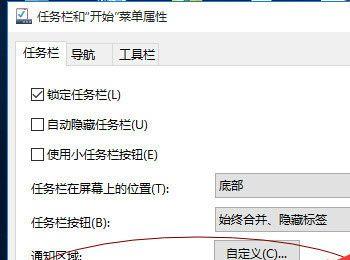
-
03
在弹出的“自定义”窗口中选择“通知和操作”–右边的“选择在任务栏上显示哪些图标”。或者选择下面的“启用或关闭系统图标”。
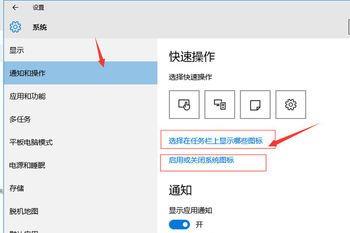
-
04
在“选择在任务栏上显示哪些图标”窗口上,按您的需要去进行选择在任务栏通知区域显示的图标”开“与”关“。如下图,然后关闭窗口即可完成设置。

-
05
完成设置后效果如下图,上方的图标为通知区域隐藏的图标,下方的设置为通知区域显示的图标。
